Знакомство с NVDA
C огромным рвением приступил я к тестированию программы NVDA. Да, так и было! Ведь пообещал же я в предыдущей статье поделиться результатами тестирования компьютерной программы для людей незрячих или слабовидящих.
Приступил к этой работе с рвением и, сразу же, столкнулся с рядом проблем. Все проблемы вам, уважаемый читатель, я перечислять не буду.
Но об одной проблемке расскажу: я увидел, что многого не понимаю из руководства по пользованию этой программой. Хоть руководство по программе NVDA и переведено на множество языков, в том числе и на русский я, читая его, понял то, что разработчики плохо подготовили справочную информацию, да и сам интерфейс проги для понимания русскими пользователями немного подкачал. Пришлось использовать метод «тыка».
Конечно же, пришлось понервничать, даже начал про себя ругаться.
Так я возмущался, возмущался, пока…
То, что мне удалось узнать позже, до сих пор вводит меня в краску. Какими только непотребными словами я не обзывал разработчиков и составителей инструкции. Теперь мне за это стыдно. Сейчас расскажу почему.
Постарайтесь помочь…
Данной статьёй я хотел бы заострить внимание обычных людей, которые имеют возможность помочь слабовидящему, в освоении компьютера. Возможно, данная информация будет интересна и самим инвалидам по зрению – так как речь будет о программных возможностях, которые представлены на сегодняшний день.
1.Экранная лупа
Одним из возможных помощников слабовидящему будет экранная лупа. Она представляет собой программное решение, благодаря которому возможно увеличивать изображение монитора. Многократное приближение даёт возможность не только ориентироваться человеку с ослабленным зрением, но и также делает возможным чтение текста.
Это приложение можно встретить в операционной системе семейства Windows от компании Microsoft. Благодаря разработкам компании в Windows 7 уже было доступно несколько видов работы экранной лупы. Самым доступным вариантом для пользования слабовидящим, является «Во весь экран». Этот режим запускается по умолчанию, единственным исключением является отсутствие установленных видео драйверов, что делает невозможным запуск «Во весь экран» и запускается «В окне».
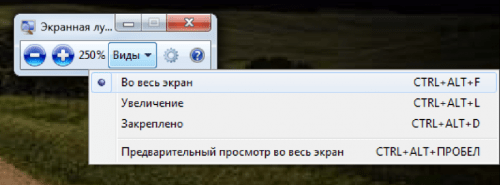
Для того чтобы запустить экранную лупу, достаточно, нажать сочетание клавиш Win + «знак плюс». Первая клавиша находится внизу клавиатурного ряда и представляет собой логотип Windows – флажок. Вторую клавишу «плюс», Вы сможете найти с правой стороны клавиатурной раскладки, так называемой «Калькулятор», либо в верхнем расположении в цифровом ряду. При многократном нажатии сочетания клавиш – изображение плавно будет приближаться, достаточно, зажать клавишу «Win» и несколько раз нажать «знак плюс», если изображение оказалось больше требуемого нажмите сочетание клавиш подобное вышесказанному Win + «знак минус». Для того чтобы закрыть приложение «Экранная лупа», следует нажать сочетание Win + Esc (Вторая клавиша находится в левом верхнем углу).
2.Экранный диктор
Благодаря такому программному продукту как экранный диктор, даже незрячий человек имеет возможность прикоснуться к миру высоких технологий. Программа представляет собой приложение и синтезатор речи. И может переводить текстовую информацию в голос.
Существует множество синтезаторов речи, благодаря которым можно не только видеть, но и слышать текст. Как и любая программа на просторах Интернет встречаются как коммерческие , так и бесплатные версии программ.
Также как и синтезаторы речи экранные дикторы бывают бесплатно распространяемые и платные. Я не стану заострять внимания на коммерческом решении, так как и бесплатные продукты находятся на должном уровне, имея схожий функционал.
- Самым простым решением будет воспользоваться встроенным экранным диктором в операционную систему Windows. Практически все версии этой системы в своём составе имеют группу приложений для людей с ограниченными возможностями, экранный диктор не стал исключением. В стандартном наборе эта программа имеет лишь английские языки, что конечно же неприемлемо. Для этого потребуется найти, выбрать и скачать для установки синтезатор речи.
- Одним из популярных экранных дикторов на сегодня можно назвать Jaws. Название программы дословно переводится как челюсти. Этот программный продукт, является коммерческим, но с пробным периодом около получаса. Также имеет возможность установки различных голосов путём инсталляции синтезаторов речи. Большой спектр настроек и дополнительных приложений для работы с синтезом речи, сделал эту программу оригинальным решением в сегменте экранных дикторов.
- Следующим на очереди появившийся сравнительно недавно экранный диктор – NVDA. Благодаря периодическому обновлению, совершенствованию алгоритмов распознавания речи и тому что NVDA распространяется бесплатно, она завоёвывает рынок ускоренными темпами. Помимо схожих функций с программой Jaws , она имеет преимущество в работе с указательным управлением. При направлении курсора мыши экранный диктор будет произносить каждое перемещение и объект в области указателя.
Как я уже сказал программа бесплатная и в составе имеет простой и лёгкий русский голос, что облегчает первоначальное знакомство. Помимо всех положительных сторон стоит отметить, что программу легко можно превратить в портабельную версию для переноса на флэш – накопителях. - Существуют и ещё программы относящиеся к экранным дикторам, но увы либо о них малоизвестно, либо они ни так популярны. Можно в довершении добавить о программном пакете под названием Cobra. Всё правильно это непросто диктор а целый набор программ для слабовидящих людей, который включает экранную лупу, экранный диктор и ещё пару вспомогательных утилит. Так же как и второй пункт, является платным продуктом!
Все программы перечисленные выше, кроме первой, помимо основной функции умеют работать со шрифтом Брайля.
Talkitt

Инновационное мобильное приложение (известное ещё в 2016 году) разработано израильской компанией Voiceitt. Оно предназначено для людей с речевыми и языковыми расстройствами в целях коммуникации. Программа переводит непонятное произношение в разговорную правильную речь, чтобы можно было вникнуть в мысли и слова собеседника.
Примечательно, что программа работает на любом языке: алгоритм машинного обучения сначала анализирует речь пользователя (после просьбы произнести несколько стандартных фраз), создаёт для него личный словарь, а потом начинает распознавать слова, которые выводит аудиодорожкой или текстом (по аналогии с Siri). К сожалению, пока Talkitt существует в стадии бета-тестирования.
Принтеры Брайля
Это устройство (его ещё называют теснитель), предназначенное для печати, как обычных документов, так и документов, напечатанных шрифтом Брайля. Оно выводит на печать текстовые файлы и графические изображения в виде рельефно-точечной символики.
Сопутствующее программное обеспечение позволяет перевести любой формат (текст, изображение) в брайлевский шрифт.
Также с его помощью можно напечатать и обычный вариант документа в параллели с брайлевским.
Это несомненное преимущество позволяет обучать на равных людей с ограничениями по зрению и обычных школьников.

Разновидностей таких принтеров множество, поэтому чтобы сделать качественный выбор при покупке необходимо учитывать их функциональные характеристики: рабочее напряжение, сила тока, уровень шумового воздействия, скорость печати, наличие функции непрерывной подачи бумаги в принтер, ширина листа, совместимость с операционными системами.
Некоторые модели и их особенности
Тиснитель Index Braille Basic-D
Его отличительные характеристики:
- печать без перерыва на протяжении 8 часов;
- компактность;
- возможность использования для печати Z-складывающейся бумаги;
- высокая мощность;
- дуплексная печать;
- присутствие внутреннего сканера;
- автоматическое обновление программного обеспечения.

Тиснитель Index Braille Basic-D
Тиснитель Pxoenix
Имеет следующие характеризующие параметры:
- надежность;
- высокая скорость печати;
- вывод на печать как текстовых документов, так и графических изображений;
- широкий функционал программного обеспечения.
Настольный тиснитель Cub Braille Embosser
Его отличают такие ключевые параметры, как:
- малые размеры;
- высокая скорость печати и мощность;
- небольшой уровень шума;
- печать на различных поверхностях;
- 8 уровней печати цветов и точек.
Принтер Braille Box V4
Его отличают такие особенности, как:
- дороговизна;
- большие габаритные размеры;
- наличие вентиляции, подавляющей шум;
- возможность печати большого количества копий документов;
- печать различных форматов;
- возможность печати, используя обычную бумагу;
- высокое разрешение.
Dolphin Screen Reader

Dolphin Screen Reader , разработанный Dolphin Computer Access Inc., является еще одной популярной платной программой для чтения с экрана. Ранее он продавался как программа чтения с экрана SuperNova. Доступ к речи и Брайлю позволяет слепому или слабовидящему пользователю полностью контролировать свой компьютер.
Вот некоторые из примечательных особенностей Dolphin Screen Reader :
- Обладает естественным звучанием текста в речь , который может читать документы, статьи, электронные письма и т. Д.
- Его Dolphin Cursor и Item Finder позволяют легко узнать, что на экране.
- Произносите символы и слова по мере их ввода, что повышает точность.
- Они могут сканировать и читать (через OCR) различные бумажные документы и PDF-файлы.
- Поддерживает речь и Брайля для вывода
Для запуска Dolphin Screen Reader требуется компьютер с тактовой частотой 1,5 ГГц или выше, минимум 2 ГБ ОЗУ, 5 ГБ дискового пространства и звуковая карта, совместимая с Windows, с речевым выводом. Он поддерживает планшеты, ноутбуки и настольные компьютеры под управлением Windows 7, 8, 8.1 или 10.
Dolphin Screen Reader можно приобрести либо по однопользовательской, либо по многопользовательской лицензии. Однопользовательская версия программного обеспечения, которая идеально подходит для личного использования, стоит $ 955. Многопользовательская лицензия стоит 955 долларов за первого пользователя и 685 долларов за каждого дополнительного пользователя. Многопользовательская лицензия идеально подходит для организаций, которые хотят предоставить доступ через одну или несколько сетей. Dolphin Screen Reader поставляется с соглашением об обслуживании программного обеспечения (SMA) для обновления. Обновления доставляются на ваш почтовый ящик.
Основные возможности Андроид ТВ для незрячих и слабовидящих
В 2022 году у многих дома есть телевизор с Андроид ТВ, но не все знают, что в них есть множество полезных функций для слабовидящих и незрячих людей. Теперь вместе с Android TV мы имеем встроенный голосовой помощник. Чтобы запустить голосовое управление достаточно просто нажать кнопку микрофона на пульте и дать помощнику нужную команду. С его помощью будут озвучены все пункты меню в настройках телевизора.
Через микрофон на пульте можно искать любимые фильмы, ролике в YouTube и другой нужный контент.
Андроид ТВ позволит транслировать фото, видео, музыку и другой контент с мобильного устройства на экран телевизора.
Активация специальных возможностей Android TV позволят слабовидящим и незрячим людям использовать встроенную программу чтения с экрана — TalkBack. Этот голосовой помощник озвучит все названия и подсказки, которые будут возникать на экране при поиске желаемого контента.
В этой статье мы хотим показать Вам основные возможности Андроид ТВ для слабовидящих и незрячих на примере 43 дюймового телевизора Xiaomi.
Компьютерные программы и зрение
Из-за чрезмерно длительной работы перед монитором мышцы глаз перенапрягаются, поэтому особенно важно обеспечить им максимальное расслабление. Это позволяют сделать определенные компьютерные программы. Даже при отсутствии нарушений зрения выполнение определенных упражнений для глаз станет отличной профилактикой его ухудшения. Программы предусматривают специальную расслабляющую мышцы глаз гимнастику и устанавливаются на компьютер с любой операционной системой. В своем большинстве, такие программы имеют автоматический запуск, который происходит спустя определенное предустановленное время. Это особенно важно, поскольку контролировать длительность пребывания за монитором и вовремя делать перерывы на отдых, получается не всегда.
Такие программы довольно многообразны, но все они основаны на специальных упражнениях. С помощью одних можно улучшить зрения при миопии (близорукости) и амблиопии, другие помогают при косоглазии либо гиперметропии (дальнозоркости). Важно обеспечить ежедневные тренировки и неукоснительно соблюдать рекомендации, продолжая заниматься до тех пор, пока результаты не проявятся в полной мере.
Принтер Брайля

Еще одно тифлоустройство, которое расширяет возможности незрячего пользователя ПК, — это специальный принтер Брайля. Он может печатать текст рельефно-точечным шрифтом, а также преобразовывать обычный текст и графические изображения в Брайлевские. Полностью слепые люди часто используют принтер, чтобы получать информацию с компьютера.
Отметим, что тифлоустройства для ПК стоят довольно дорого, и далеко не каждый инвалид по зрению может позволить себе брайлевский дисплей или принтер. Но как минимум установить скринридер и речевой синтезатор на обычный компьютер доступно каждому.
Освоить компьютер для незрячего — значит, повысить самооценку, настроение, получить новые возможности для общения, образования и трудоустройства. Поэтому специалисты рекомендуют всем людям, чьи родственники имеют инвалидность по зрению, помочь своим близким в освоении современных технологий.












